win7怎么取消开机密码登陆界面 win7怎么取消电脑开机密码界面
更新时间:2023-09-21 11:33:02作者:jhuang
对于一些用户来说,每次开机都需要输入密码可能会显得有些麻烦,幸运的是,在windows7旗舰版系统中,我们可以轻松地取消开机密码登录的界面。许多小伙伴还不了解win7怎么取消开机密码登陆界面,下面小编将介绍win7怎么取消电脑开机密码界面,让您的电脑使用更加便捷和高效。
取消方法:
1、点击下方任务栏中的开始,选择菜案选项中的"运行"打开。
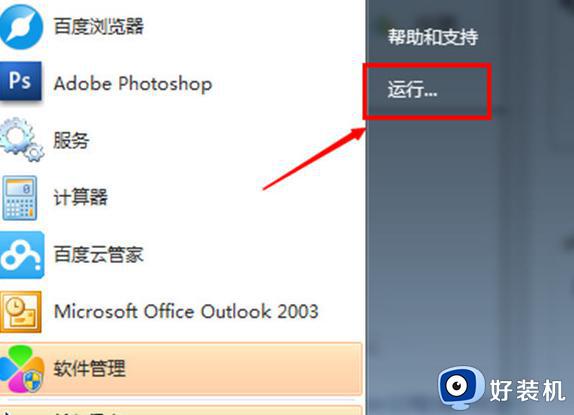
2、在打开的对话框输入"netplwiz",点击确定打开。
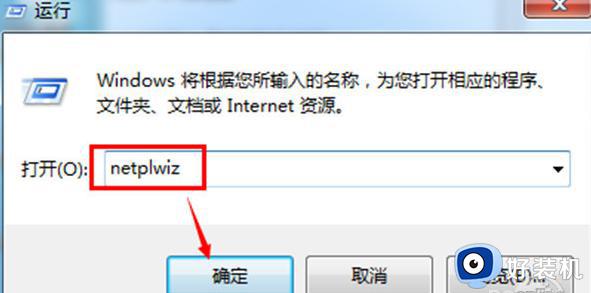
3、然后进入到新窗口后,找到其中的"要使用本机,用户必须输入用户名和密码",将其取消勾选。
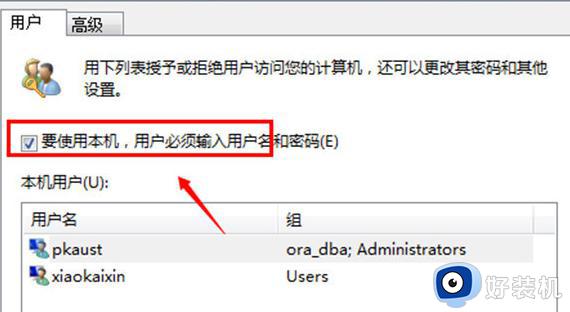
4、最后在弹出的窗口中,输入用户名和密码,点击确定即可。
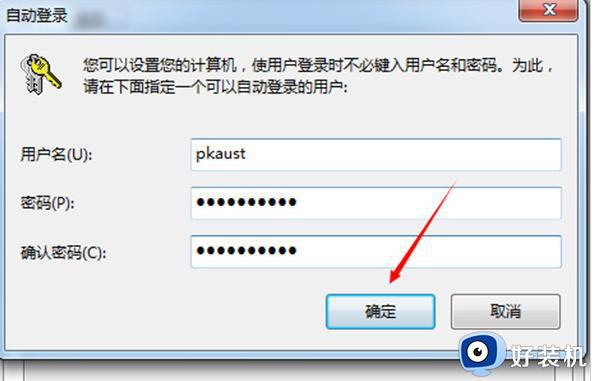
以上就是Win7如何取消开机密码登录界面的全部内容,还有不清楚的用户可以参考以上步骤进行操作,希望对大家有所帮助。
win7怎么取消开机密码登陆界面 win7怎么取消电脑开机密码界面相关教程
- win7取消电脑开机密码怎么设置 win7取消登录密码详细步骤
- 取消win7开机密码的方法 怎么取消win7电脑开机密码
- win7取消密码的方法 win7电脑密码怎么取消密码
- win7电脑开机密码取消怎么设置 win7电脑怎样取消开机密码设置
- win7怎么把开机密码取消掉 win7取消开机密码的方法
- win7电脑开机密码怎么解除 如何取消win7开机密码
- windows7怎么取消开机密码 win7关闭密码登录的方法
- win7系统如何取消开机密码 win7开机密码取消方法
- win7管理员密码保护怎么取消 win7如何取消管理员密码保护
- 如何关闭电脑开机密码win7 win7设置开机不需要密码的方法
- win7访问win10共享文件没有权限怎么回事 win7访问不了win10的共享文件夹无权限如何处理
- win7发现不了局域网内打印机怎么办 win7搜索不到局域网打印机如何解决
- win7访问win10打印机出现禁用当前帐号如何处理
- win7发送到桌面不见了怎么回事 win7右键没有发送到桌面快捷方式如何解决
- win7电脑怎么用安全模式恢复出厂设置 win7安全模式下恢复出厂设置的方法
- win7电脑怎么用数据线连接手机网络 win7电脑数据线连接手机上网如何操作
win7教程推荐
- 1 win7每次重启都自动还原怎么办 win7电脑每次开机都自动还原解决方法
- 2 win7重置网络的步骤 win7怎么重置电脑网络
- 3 win7没有1920x1080分辨率怎么添加 win7屏幕分辨率没有1920x1080处理方法
- 4 win7无法验证此设备所需的驱动程序的数字签名处理方法
- 5 win7设置自动开机脚本教程 win7电脑怎么设置每天自动开机脚本
- 6 win7系统设置存储在哪里 win7系统怎么设置存储路径
- 7 win7系统迁移到固态硬盘后无法启动怎么解决
- 8 win7电脑共享打印机后不能打印怎么回事 win7打印机已共享但无法打印如何解决
- 9 win7系统摄像头无法捕捉画面怎么办 win7摄像头停止捕捉画面解决方法
- 10 win7电脑的打印机删除了还是在怎么回事 win7系统删除打印机后刷新又出现如何解决
